Las traducciones son generadas a través de traducción automática. En caso de conflicto entre la traducción y la version original de inglés, prevalecerá la version en inglés.
Conversión de esquemas de almacenes de datos a Amazon mediante RDS AWS SCT
El AWS Schema Conversion Tool (AWS SCT) automatiza gran parte del proceso de conversión del esquema de almacén de datos en un esquema de base de datos de Amazon RDS o Aurora. Como los motores de bases de datos de origen y destino pueden tener muchas características y capacidades diferentes, AWS SCT intenta crear un esquema equivalente en la base de datos de destino siempre que sea posible. Si no es posible realizar una conversión directa, AWS SCT proporciona un informe de evaluación con una lista de las posibles acciones que puede realizar. Con AWS SCTél, puede gestionar las claves, mapear tipos de datos y objetos y crear conversiones manuales.
AWS SCT puede convertir los siguientes esquemas de almacén de datos.
Amazon Redshift
Azure Synapse Analytics (versión 10)
BigQuery
Greenplum Database (versión 4.3)
Microsoft SQL Server (versión 2008 y superior)
Netezza (versión 7.0.3 y posteriores)
Oracle (versión 10.2 y posteriores)
Snowflake (versión 3)
Teradata (versión 13 y posteriores)
Vertica (versión 7.2 y posteriores)
Para obtener información sobre la conversión de un esquema de base de datos de procesamiento de transacciones en línea (OLTP), consulteConvertir esquemas de bases de datos en AWS Schema Conversion Tool.
Para convertir un esquema de almacenamiento de datos, siga estos pasos:
-
Especifique la estrategia de optimización y las reglas, y especifique las reglas de migración que desea que utilice AWS SCT . Puede configurar reglas que cambien el tipo de datos de las columnas, mover objetos de un esquema a otro y cambiar los nombres de los objetos.
Puede especificar la optimización y las reglas de migración en Configuración. Para obtener más información acerca de estrategias de optimización, consulte Elegir estrategias y reglas de optimización para usarlas con AWS SCT. Para obtener más información sobre la reglas de migración, consulte Crear reglas de migración en AWS SCT
-
Proporcione estadísticas de su almacenamiento de datos de origen para que AWS SCT pueda optimizar cómo se convierte su almacenamiento de datos. Puede recopilar estadísticas directamente desde la base de datos o cargar un archivo de estadísticas existente. Para obtener más información acerca de cómo proporcionar estadísticas de almacenamiento de datos, consulte Recopilar o cargar estadísticas para AWS SCT.
-
Cree un informe de evaluación de la migración de la base de datos en el que se detallen los elementos del esquema que no se pueden convertir automáticamente. Puede utilizar este informe para identificar dónde necesita crear manualmente un esquema en su base de datos de destino que sea compatible con su base de datos de origen. Para obtener más información sobre el informe de evaluación, consulte Uso del informe de evaluación en el AWS Schema Conversion Tool.
-
Convertir el esquema: la AWS SCT crea una versión local del esquema convertido para que lo revise, pero no se aplica a su base de datos de destino hasta que esté listo. Para obtener más información acerca de la conversión, consulte Conversión del esquema mediante AWS SCT.
-
Tras convertir el esquema, puede administrar y editar sus claves. La administración de claves es la esencia de la conversión de un almacenamiento de datos. Para obtener más información acerca de la administración de claves derivadas, consulte Administrar y personalizar las claves en AWS SCT.
-
Si tiene elementos del esquema que no se pueden convertir automáticamente, dispone de dos opciones: actualizar el esquema de origen y, a continuación, volver a convertirlo, o bien crear elementos de esquema equivalentes en su base de datos de destino. Para obtener más información acerca de cómo convertir manualmente elementos de esquema, consulte Gestionar las conversiones manuales en AWS SCT. Para obtener más información acerca de cómo actualizar su esquema de origen, consulte Actualizar y refrescar el esquema convertido en AWS SCT.
-
Cuando esté listo, puede aplicar el esquema convertido a la base de datos de destino. Para obtener más información acerca de cómo guardar y aplicar el esquema convertido, consulte Guardar y aplicar el esquema convertido en AWS SCT.
Permisos para Amazon Redshift como destino
A continuación se enumeran los permisos necesarios para Amazon Redshift como destino:
-
CREATEDATABASEACTIVADO: permite crear nuevos esquemas en la base de datos.
-
CREATEONSCHEMA: permite crear objetos en el esquema de la base de datos.
-
GRANTUSAGEONLANGUAGE: permite crear nuevas funciones y procedimientos en la base de datos.
-
GRANTSELECTON ALL TABLES IN SCHEMA pg_catalog: proporciona al usuario información del sistema sobre el clúster de Amazon Redshift.
-
GRANTSELECTON pg_class_info: proporciona al usuario información sobre el estilo de distribución de las tablas.
Puede usar el siguiente ejemplo de código para crear un usuario de base de datos y conceder los permisos correspondientes.
CREATE USERuser_namePASSWORDyour_password; GRANT CREATE ON DATABASEdb_nameTOuser_name; GRANT CREATE ON SCHEMAschema_nameTOuser_name; GRANT USAGE ON LANGUAGE plpythonu TOuser_name; GRANT USAGE ON LANGUAGE plpgsql TOuser_name; GRANT SELECT ON ALL TABLES IN SCHEMA pg_catalog TOuser_name; GRANT SELECT ON pg_class_info TOuser_name; GRANT SELECT ON sys_serverless_usage TOuser_name; GRANT SELECT ON pg_database_info TOuser_name; GRANT SELECT ON pg_statistic TOuser_name;
En el ejemplo anterior, sustituya user_name por el nombre de su usuario. A continuación, sustituya db_name con el nombre de la base de datos Amazon Redshift de destino. A continuación, sustituya schema_name con el nombre de su esquema de Amazon Redshift. Repita la operación GRANT CREATE ON SCHEMA para cada esquema de destino en el que vaya a aplicar el código convertido o a migrar los datos. Por último, sustituya your_password con una contraseña segura.
Puede aplicar un paquete de extensión a la base de datos de Amazon Redshift de destino. Un paquete de extensión es un módulo complementario que simula funciones de la base de datos de origen que son necesarias para convertir objetos a Amazon Redshift. Para obtener más información, consulte Uso de paquetes de extensión con AWS Schema Conversion Tool.
Para esta operación, AWS SCT necesita permiso para acceder al bucket de Amazon S3 en su nombre. Para conceder este permiso, cree un usuario AWS Identity and Access Management (IAM) con la siguiente política.
{ "Version":"2012-10-17", "Statement":[ { "Effect":"Allow", "Action":[ "s3:DeleteObject", "s3:GetObject", "s3:ListBucket", "s3:PutObject" ], "Resource":[ "arn:aws:s3:::aws-sct-*" ] }, { "Effect":"Allow", "Action":[ "s3:ListAllMyBuckets" ], "Resource":"" } ] }
Elegir estrategias y reglas de optimización para usarlas con AWS SCT
Para optimizar la forma en que se AWS Schema Conversion Tool convierte el esquema de su almacén de datos, puede elegir las estrategias y reglas que desea que utilice la herramienta. Tras convertir su esquema y revisar las claves propuestas, puede ajustar sus reglas o cambiar su estrategia para obtener los resultados que quiera.
Para seleccionar sus estrategias y reglas de optimización
-
Seleccione Configuración y después Configuración del proyecto. Aparecerá el cuadro de diálogo Configuración del proyecto actual.
-
En el panel izquierdo, seleccione Estrategias de optimización. Las estrategias de optimización aparecerán en el panel derecho, con los valores predeterminados seleccionados.
-
En Sector de estrategia, seleccione la estrategia de optimización que quiera emplear. Puede elegir entre las siguientes opciones:
-
Usar metadatos y omitir información estadística: con esta estrategia, solo se usa la información de los metadatos para decisiones sobre optimización. Por ejemplo, si hay más de un índice en una tabla de origen, se utiliza el orden de clasificación de la base de datos de origen y el primer índice se convierte en una clave de distribución.
-
Omitir metadatos y usar información estadística: con esta estrategia, las decisiones de optimización se derivan solo de la información estadística. Esta estrategia se aplica únicamente a las tablas y columnas para las que se proporcionan estadísticas. Para obtener más información, consulte Recopilar o cargar estadísticas para AWS SCT.
-
Usar metadatos y usar información estadística: con esta estrategia, tanto los metadatos como las estadísticas se usan para las decisiones de optimización.
-
-
Tras seleccionar su estrategia de optimización, podrá determinar qué reglas quiere usar. Puede elegir entre las siguientes opciones:
Seleccionar clave de distribución y claves de ordenación con metadatos
Seleccionar tabla de hechos y una dimensión apropiada para la intercalación
Analizar la cardinalidad de las columnas de índices
Determinar las tablas y columnas más utilizadas desde la tabla de registro de consultas
Para cada regla, puede introducir un peso para la clave de clasificación y un peso para la clave de distribución. AWS SCT utiliza los pesos que elija cuando convierte su esquema. Después, cuando analice las claves sugeridas, si no está satisfecho con los resultados, puede volver aquí y cambiar la configuración. Para obtener más información, consulte Administrar y personalizar las claves en AWS SCT.
Recopilar o cargar estadísticas para AWS SCT
Para optimizar la AWS Schema Conversion Tool conversión del esquema de almacenamiento de datos, puede proporcionar estadísticas de la base de datos de origen que pueda utilizar la herramienta. Puede recopilar estadísticas directamente desde la base de datos o cargar un archivo de estadísticas existente.
Para facilitar y revisar las estadísticas
-
Abra su proyecto y conéctese a la base de datos de origen.
-
Seleccione un objeto de esquema desde el panel izquierdo de su proyecto y abra el menú contextual (clic secundario) para el objeto. Seleccione Recopilar estadísticas o Cargar estadísticas como se muestra a continuación.
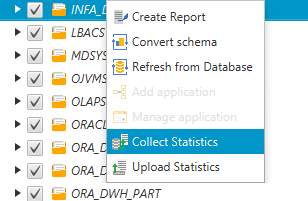
-
Seleccione un objeto de esquema del panel izquierdo de su proyecto y, a continuación, haga clic en la pestaña Estadísticas. Puede revisar las estadísticas para el objeto.
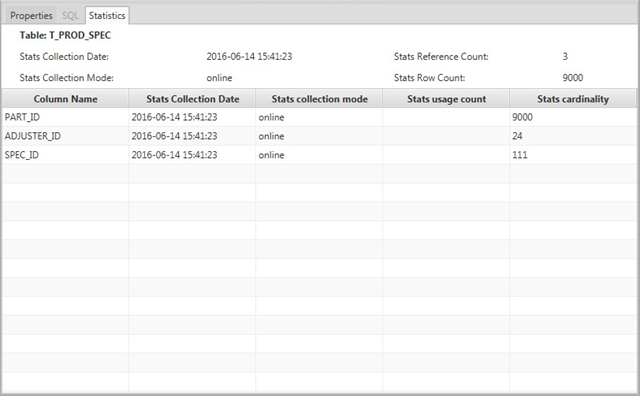
Después, cuando analice las claves sugeridas, si no está satisfecho con los resultados, puede recopilar estadísticas adicionales y repetir el procedimiento. Para obtener más información, consulte Administrar y personalizar las claves en AWS SCT.
Crear reglas de migración en AWS SCT
Antes de convertir tu esquema con AWS SCTél, puedes configurar las reglas de migración. Las reglas de migración pueden hacer cosas como cambiar el tipo de datos de las columnas, mover objetos de un esquema a otro y cambiar los nombres de los objetos. Por ejemplo, suponga que tiene un conjunto de tablas en el esquema de origen denominado test_TABLE_NAME. Puede configurar una regla que cambie el prefijo test_ por el prefijo demo_ del esquema de destino.
nota
Puede crear reglas de migración solo para motores de bases de datos de origen y destino diferentes.
Puede crear reglas de migración que realicen las siguientes tareas:
-
Agregar, eliminar o reemplazar un prefijo
-
Agregar, eliminar o reemplazar un sufijo
-
Cambiar intercalación de columnas
-
Cambiar el tipo de datos
-
Cambiar la longitud de
char,varchar,nvarchar, y los tipos de datosstring -
Mover objetos
-
Cambiar el nombre de los objetos
Puede crear reglas de migración para los siguientes objetos:
-
Base de datos
-
Esquema
-
Tabla
-
Columna
Creación de reglas de migración
Puede crear reglas de migración y guardarlas como parte de su proyecto. Con el proyecto abierto, utilice el siguiente procedimiento para crear reglas de migración.
Para crear reglas de migración
-
En el menú Ver, seleccione Vista principal.
-
En Asignaciones de servidores, elija un par de servidores de origen y de destino.
-
Elija Regla de migración nueva. Aparecerá el cuadro de diálogo Reglas de transformación.
-
Seleccione Add new rule. Se agregará una nueva fila a la lista de reglas.
-
Configure la regla:
-
En Nombre, ingrese un nombre para la regla.
-
En Para, seleccione el tipo de objeto al que se aplicará la regla.
-
En where, introduzca un filtro que se aplicará a los objetos antes de aplicar la regla de migración. La cláusula where se evalúa mediante una cláusula like. Puede especificar un nombre exacto para seleccionar un objeto o introducir un patrón para seleccionar varios objetos.
Los campos disponibles para la cláusula where son diferentes en función del tipo de objeto. Por ejemplo, si el tipo de objeto es esquema, solo habrá un campo disponible, para el nombre del esquema.
-
En Acciones, seleccione el tipo de regla de migración que quiera crear.
-
En función del tipo de regla, introduzca uno o dos valores adicionales. Por ejemplo, para cambiar el nombre de un objeto, introduzca el nuevo nombre del objeto. Para sustituir un prefijo, introduzca el prefijo anterior y el nuevo prefijo.
-
-
Tras haber configurado su regla de migración, seleccione Guardar para guardar su regla. También puede seleccionar Cancelar para cancelar los cambios.
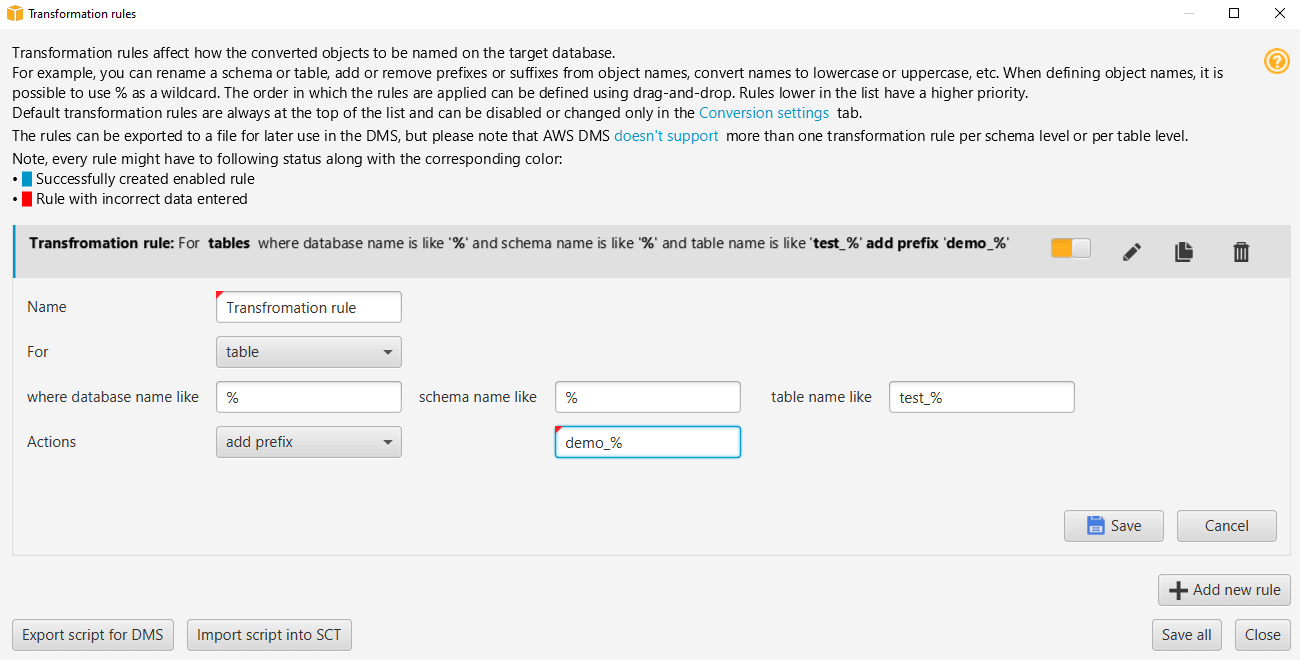
-
Cuando haya acabado de agregar, editar y eliminar reglas, seleccione Guardar todo para guardar todos los cambios.
-
Seleccione Cerrar para cerrar el cuadro de diálogo Reglas de transformación.
Puede utilizar el icono de alternar para desactivar una regla de migración sin eliminarla. Puede utilizar el icono de copia para duplicar una regla de migración existente. Puede utilizar el icono del lapicero para editar una regla de migración existente. Puede utilizar el icono de eliminar para borrar una regla de migración existente. Para guardar los cambios que realice en sus reglas de migración, seleccione Guardar todo.
Exportación de reglas de migración
Si utilizas AWS Database Migration Service (AWS DMS) para migrar los datos de la base de datos de origen a la base de datos de destino, puedes proporcionar información sobre las reglas de migración a AWS DMS. Para obtener más información sobre las tareas, consulte Trabajar con tareas de AWS Database Migration Service replicación.
Para exportar reglas de migración
-
En el AWS Schema Conversion Tool, seleccione Vista de mapeo en el menú Ver.
-
En Reglas de migración, elija una regla de migración y, a continuación, elija Modificar regla de migración.
-
Seleccione Exportar script para AWS DMS.
-
Seleccione la ubicación en la que desee guardar el script y después seleccione Guardar. Sus reglas de migración se guardan como un JSON script que puede utilizar AWS DMS.
Conversión del esquema mediante AWS SCT
Después de conectar el proyecto a la base de datos de origen y a la base de datos de destino, el AWS Schema Conversion Tool proyecto muestra el esquema de la base de datos de origen en el panel izquierdo. El esquema se presentan en un formato de vista de árbol y cada nodo del árbol se carga progresivamente. Al seleccionar un nodo en la vista de árbol, AWS SCT solicita la información del esquema de la base de datos de origen en ese momento.
Puede seleccionar elementos del esquema en su base de datos de origen y, después, convertir el esquema en un esquema equivalente para el motor de la base de datos de su base de datos de destino. Puede seleccionar cualquier elemento del esquema en su base de datos de origen para convertirlo. Si el elemento del esquema que elige depende de un elemento principal, AWS SCT también genera el esquema para el elemento principal. Por ejemplo, si eliges una columna de una tabla para convertirla, AWS SCT genera el esquema de la columna, la tabla en la que se encuentra la columna y la base de datos en la que se encuentra la tabla.
Conversión de esquemas
Para convertir un esquema de la base de datos de origen, active la casilla de verificación del nombre del esquema que desee convertir. A continuación, seleccione este esquema en el panel izquierdo del proyecto. AWS SCT resalta el nombre del esquema en azul. Abra el menú contextual (clic secundario) para el esquema y seleccione Convertir esquemas, como se muestra a continuación.
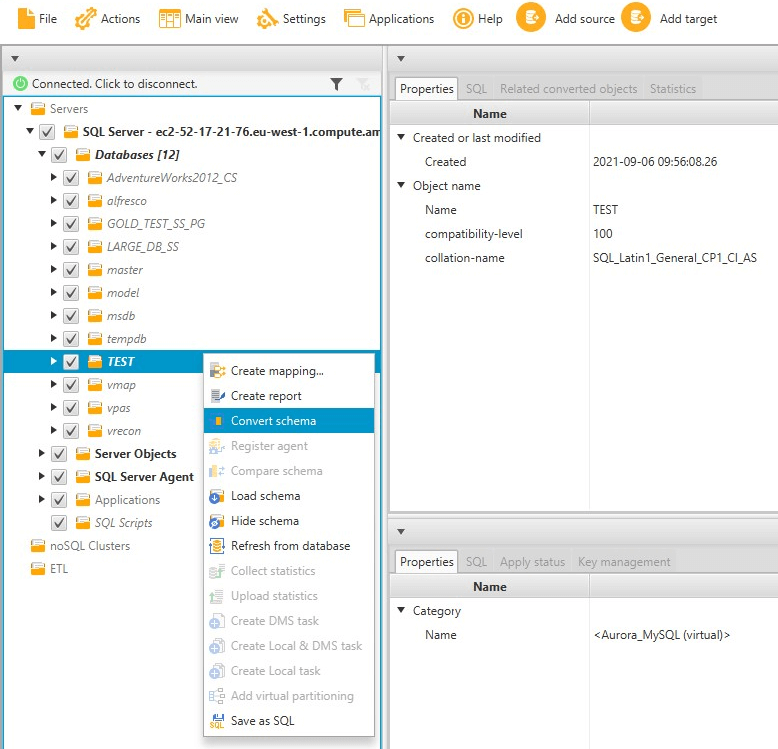
Una vez que haya convertido el esquema de su base de datos de origen, puede elegir los elementos del esquema en el panel izquierdo de su proyecto y ver el esquema convertido en los paneles centrales de su proyecto. El panel inferior central muestra las propiedades y el SQL comando para crear el esquema convertido, como se muestra a continuación.
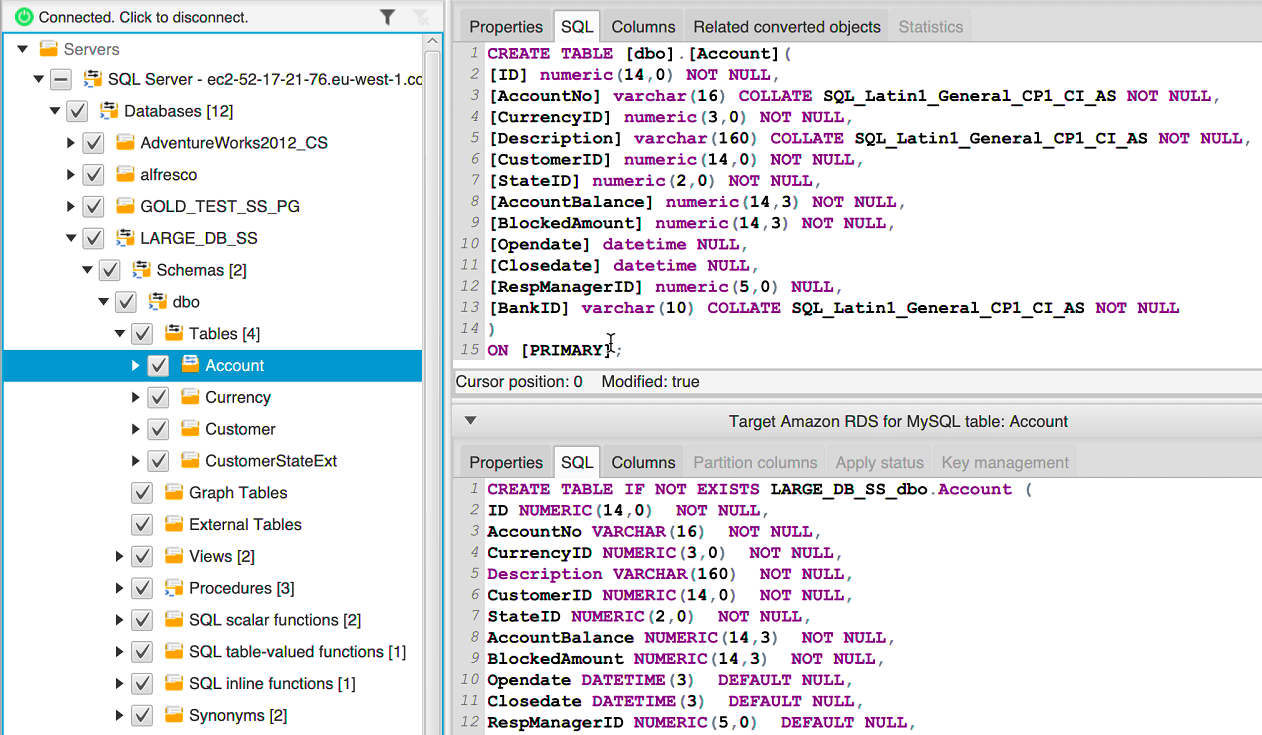
Tras haber convertido el esquema, podrá guardar el proyecto. La información del esquema de su base de datos de origen se guarda con su proyecto. Esta funcionalidad supone que puede trabajar sin conexión sin estar conectado a su base de datos de origen. AWS SCT se conecta a su base de datos de origen para actualizar el esquema en su proyecto si selecciona Refresh from Database (Actualizar desde base de datos) para su base de datos de origen. Para obtener más información, consulte Actualizar y refrescar el esquema convertido en AWS SCT.
Puede crear un informe de evaluación de la migración de la base de datos para los elementos que no se puedan convertir automáticamente. El informe de evaluación es útil para identificar y solucionar los elementos del esquema que no se puedan convertir automáticamente. Para obtener más información, consulte Uso del informe de evaluación en el AWS Schema Conversion Tool.
Cuando AWS SCT genera un esquema convertido, no lo aplica inmediatamente a la base de datos de destino. El esquema convertido se almacena en el entorno local hasta que esté listo para aplicarlo en la base de datos de destino. Para obtener más información, consulte Aplicación de esquemas convertidos.
Edición de esquemas convertidos
Puede editar el esquema convertido y guardar los cambios como parte de su proyecto.
Para editar el esquema convertido
-
En el panel izquierdo que indica el esquema de la base de datos de origen, seleccione el elemento del esquema para el que quiera editar el esquema convertido.
-
En el panel inferior central que muestra el esquema convertido del elemento seleccionado, elija la SQLpestaña.
-
En el texto que se muestra en la SQLpestaña, cambie el esquema según sea necesario. El esquema se guardará automáticamente con su proyecto cuando lo actualice.
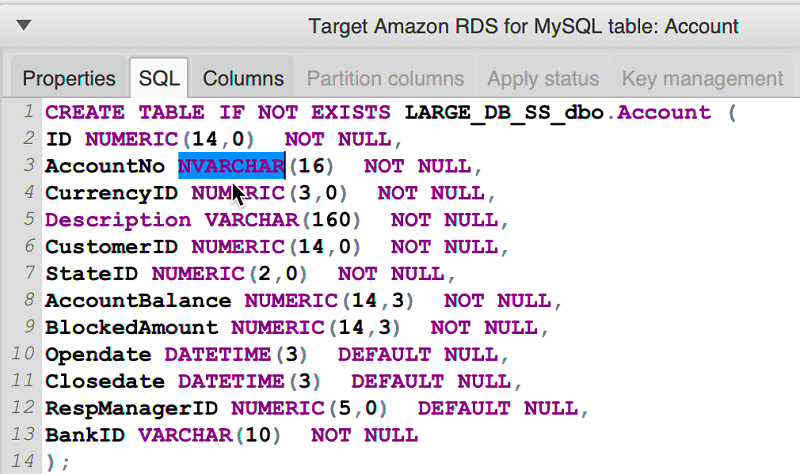
Los cambios que realice al esquema convertido se almacenan con su proyecto a medida que realiza las actualizaciones. Si convierte un nuevo elemento de un esquema desde su base de datos de origen y ha realizado actualizaciones al esquema previamente convertido para ese elemento, dichas actualizaciones existentes se verán sustituidas por el elemento del esquema recientemente convertido, en función de su base de datos de origen.
Eliminacion de esquemas convertidos
Hasta que no aplique el esquema a la base de datos de destino, AWS SCT solo almacenará el esquema convertido localmente en su proyecto. Puede eliminar el esquema planificado de su proyecto si selecciona el nodo de vista en árbol para su base de datos de destino y, a continuación, hace clic en Actualizar desde la base de datos. Como no se ha escrito ningún esquema en la base de datos de destino, la actualización de la base de datos elimina los elementos del esquema planificados del AWS SCT proyecto para que coincidan con los que existen en la base de datos de destino.
Administrar y personalizar las claves en AWS SCT
Después de convertir el esquema con el AWS Schema Conversion Tool, puede administrar y editar sus claves. La administración de claves es la esencia de la conversión de un almacenamiento de datos.
Para administrar claves, seleccione una tabla en su base de datos de destino y a continuación seleccione la pestaña Administración de claves, como se muestra a continuación.
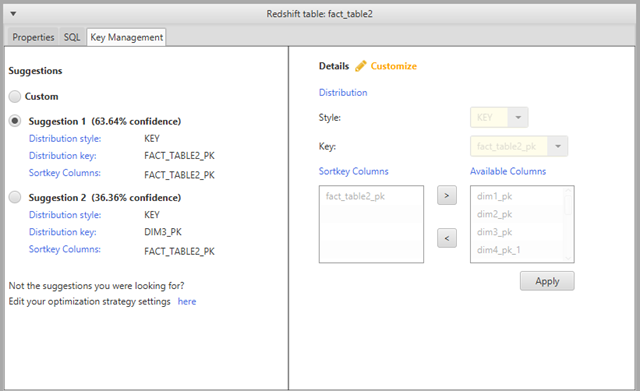
El panel izquierdo contiene sugerencias claves, e incluye la puntuación de fiabilidad para cada sugerencia. Puede seleccionar una de las sugerencias, o personalizar la clave editándola en el panel derecho.
Si las opciones de la clave no tienen el aspecto esperado, puede editar sus estrategias de optimización y volver a intentar la conversión. Para obtener más información, consulte Elegir estrategias y reglas de optimización para usarlas con AWS SCT.
Temas relacionados de
Crear y usar el informe de evaluación en AWS SCT
AWS Schema Conversion Tool Crea un informe de evaluación de la migración de la base de datos para ayudarlo a convertir su esquema. El informe de evaluación de la migración de la base de datos proporciona información importante sobre la conversión del esquema de la base de datos de origen a la base de datos de destino. El informe resume todas las tareas de conversión del esquema y detalla los elementos de acción del esquema que no se hayan podido convertir al motor de la base de datos de destino. El informe incluye también estimaciones de la cantidad de esfuerzo necesario para escribir el código equivalente en su base de datos de destino que no se pudo convertir automáticamente.
Creación de un informe de evaluación de la migración de la base de datos
Utilice el siguiente procedimiento para crear un informe de evaluación de la migración de la base de datos.
Para crear un informe de evaluación de la migración de la base de datos
-
En el panel de la izquierda que muestra el esquema de la base de datos de origen, elija el objeto del esquema para el que desea crear un informe de evaluación.
-
Abra el menú contextual (clic secundario) para el objeto y seleccione Crear informe.
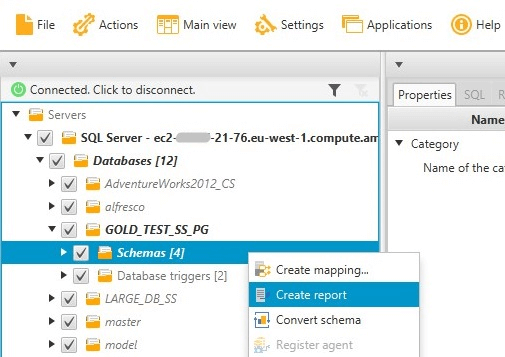
Resumen de un informe de evaluación
Tras crear un informe de evaluación, se abrirá la vista del informe de evaluación, mostrando la pestaña Resumen. En la pestaña Resumen se muestra la información resumida del informe de evaluación de la migración de la base de datos. Muestra los elementos que se hayan convertido automáticamente y los elementos que no se hayan convertido automáticamente.
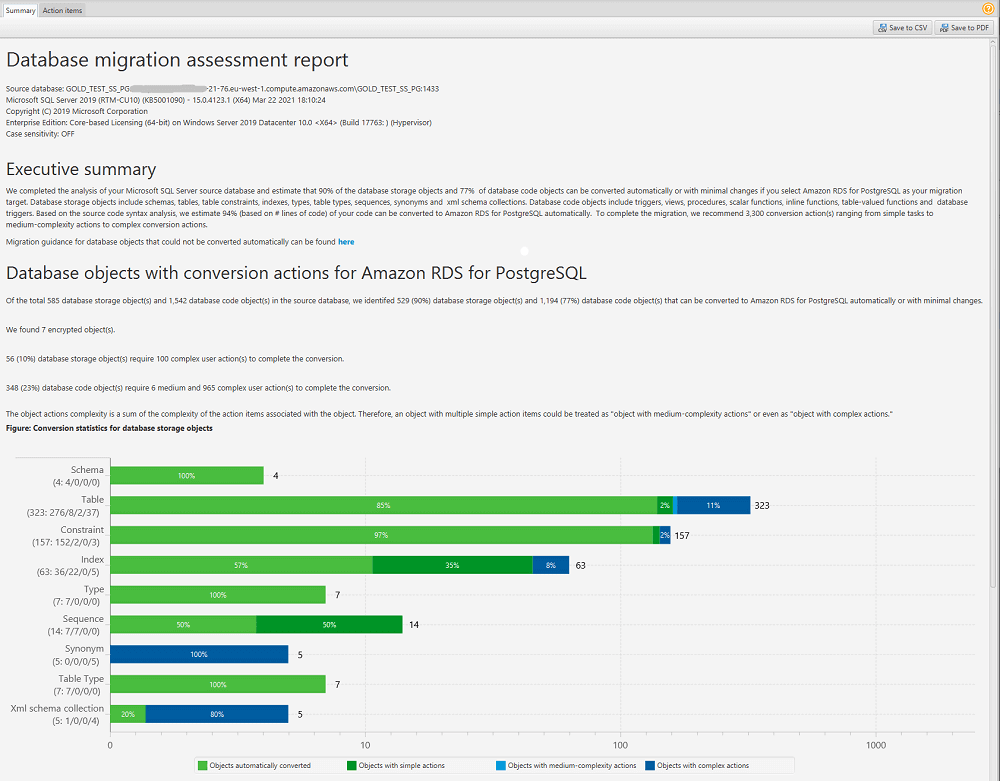
Para los elementos del esquema que no se puedan convertir automáticamente al motor de base de datos de destino, el resumen incluye una estimación del esfuerzo necesario para crear elementos del esquema en su instancia de base de datos de destino que sean equivalentes a los de su base de datos de origen.
En el informe, el tiempo estimado para convertir estos elementos del esquema se clasifica en los siguientes grupos:
-
Simple: acciones que se pueden realizar en menos de una hora.
-
Intermedio: acciones que son más complejas y se pueden realizar en el plazo de una a cuatro horas.
-
Significativo: acciones que son muy complejas y requieren más de cuatro horas.
Elementos de acción del informe de evaluación
La vista del informe de evaluación incluye también una pestaña Elementos de acción. Esta pestaña contiene una lista de los elementos que no se pueden convertir automáticamente en el motor de base de datos de su base de datos de destino. Si selecciona un elemento de acción de la lista, AWS SCT resalta el elemento en el esquema al que se aplica el elemento de acción.
El informe también contiene recomendaciones sobre cómo convertir el elemento del esquema de forma manual. Para obtener más información sobre decidir cómo administrar las conversiones manuales, consulte Gestionar las conversiones manuales en AWS SCT.
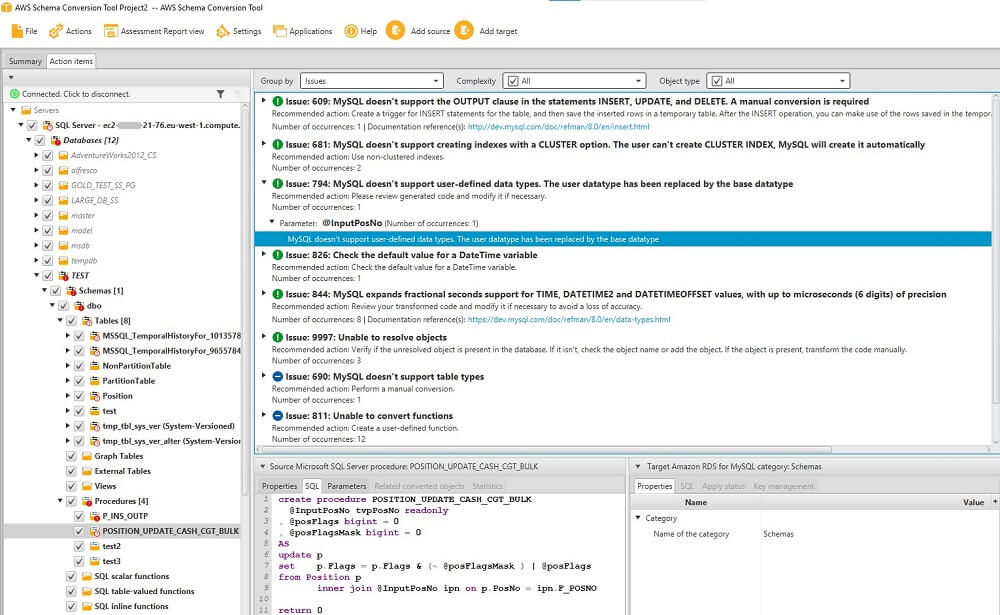
Guardado del informe de evaluación
Puede guardar una copia local del informe de evaluación de la migración de la base de datos como un PDF archivo o un archivo de valores separados por comas (CSV). El CSV archivo contiene solo información sobre los elementos de acción. El PDF archivo contiene tanto el resumen como la información de los elementos de acción, como se muestra en el siguiente ejemplo.
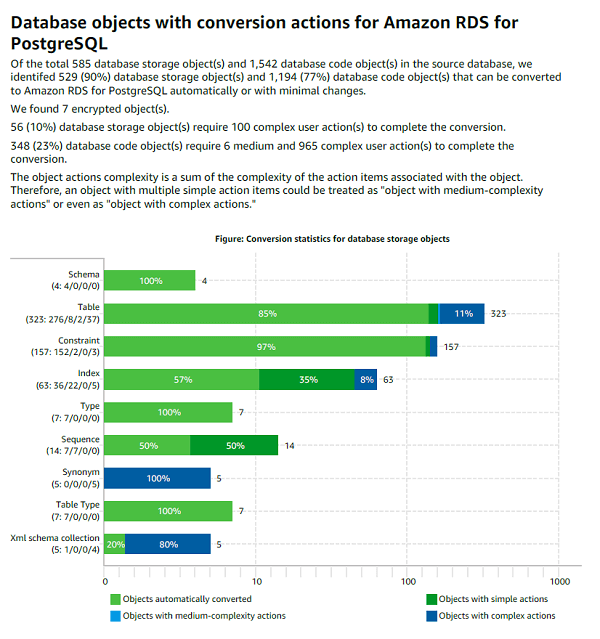
Gestionar las conversiones manuales en AWS SCT
El informe de evaluación incluye una lista de los elementos que no se pueden convertir automáticamente en el motor de base de datos de su base de datos de destino. Para cada elemento que no se puede convertir, hay un elemento de acción en la pestaña Elementos de acción.
Puede responder a los elementos de acción del informe de evaluación de las siguientes formas:
-
Modificar su esquema de base de datos de origen.
-
Modificar su esquema de base de datos de destino.
Modificación de su esquema de origen
Para algunos elementos, es posible que resulte más fácil modificar el esquema de base de datos en su esquema de base de datos de origen que lograr que se convierta automáticamente. En primer lugar, verifique que los nuevos cambios son compatibles con la arquitectura de su aplicación y, a continuación, actualice el esquema en la base de datos de origen. Por último, actualice su proyecto con la información de esquema actualizada. Después, puede convertir el esquema actualizado y generar de nuevo el informe de evaluación de la migración de la base de datos. Los elementos de acción ya no aparecen para los elementos que hayan cambiado en el esquema de origen.
La ventaja de este proceso es que el esquema actualizado está siempre disponible al actualizar desde la base de datos de origen.
Modificación de su esquema de destino
Para algunos elementos, puede que sea más sencillo aplicar el esquema convertido a la base de datos de destino y, a continuación, agregar manualmente los elementos de esquema equivalentes a la base de datos de destino para los elementos que no se hayan podido convertir automáticamente. Puede escribir todo el esquema que se pueda convertir automáticamente en su base de datos de destino aplicando el esquema. Para obtener más información, consulte Guardar y aplicar el esquema convertido en AWS SCT.
El esquema que escrito en la base de datos de destino no contendrá los elementos que no se hayan podido convertir automáticamente. Después de aplicar el esquema a la base de datos de destino, puede crear manualmente esquemas en dicha base de datos que sean equivalentes a los de la base de datos de origen. Los elementos de acción en el informe de evaluación de la migración de la base de datos contienen sugerencias sobre cómo crear un esquema equivalente.
aviso
Si crea manualmente esquemas en su base de datos de destino, guarde una copia de cualquier operación manual que haya realizado. Si aplica el esquema convertido desde su proyecto a su base de datos de destino de nuevo, se sobrescribirá el trabajo manual que haya realizado.
En algunos casos, no podrá crear un esquema equivalente en la base de datos de destino. Tal vez tenga que rediseñar una parte de la aplicación y de la base de datos para usar la funcionalidad disponible en el motor de base de datos para la base de datos de destino. En otros casos, puede omitir simplemente el esquema que no se pueda convertir automáticamente.
Actualizar y refrescar el esquema convertido en AWS SCT
Puedes actualizar tanto el esquema de origen como el esquema de destino de tu AWS Schema Conversion Tool proyecto.
-
Origen: si actualiza el esquema para su base de datos de origen, AWS SCT sustituye el esquema de su proyecto con el último esquema de su base de datos de origen. Con esta funcionalidad, puede actualizar su proyecto si se ha modificado el esquema de la base de datos de origen.
-
Destino: si actualiza el esquema para su base de datos de destino, AWS SCT sustituye el esquema de su proyecto con el último esquema de su base de datos de destino. Si no has aplicado ningún esquema a la base de datos de destino, AWS SCT borra el esquema convertido del proyecto. A continuación, puede convertir el esquema de la base de datos de origen a una base de datos de destino limpia.
Para actualizar el esquema de su AWS SCT proyecto, seleccione Actualizar desde la base de datos.
Guardar y aplicar el esquema convertido en AWS SCT
Cuando AWS Schema Conversion Tool genera un esquema convertido (como se muestra enConversión del esquema mediante AWS SCT), no aplica inmediatamente el esquema convertido a la base de datos de destino. Los esquemas convertidos se almacenan en el entorno local de su proyecto hasta que esté listo para aplicarlos en la base de datos de destino. Con esta funcionalidad, puede trabajar con los elementos de esquema que no se puedan convertir automáticamente en su motor de base de datos de destino. Para obtener más información sobre elementos que no se pueden convertir automáticamente, consulte Uso del informe de evaluación en el AWS Schema Conversion Tool.
Si lo desea, puede hacer que la herramienta guarde el esquema convertido en un archivo como un SQL script antes de aplicarlo a la base de datos de destino. También puede hacer que la herramienta aplique el esquema convertido directamente a su base de datos de destino.
Guardado del esquema convertido en un archivo
Puede guardar el esquema convertido como SQL scripts en un archivo de texto. Con este enfoque, puede modificar los SQL scripts generados AWS SCT para abordar los elementos que la herramienta no puede convertir automáticamente. A continuación, puede ejecutar sus scripts actualizados en su instancia de base de datos de destino para aplicar el esquema convertido a la base de datos de destino.
Para guardar el esquema convertido como SQL scripts
-
Elija su esquema y abra el menú contextual (clic secundario).
-
Elija Save as (Guardar como)SQL.
-
Introduzca el nombre del archivo y seleccione Guardar.
-
Guarde el esquema convertido si opta por una de las opciones siguientes:
-
Archivo único
-
Archivo único por fase
-
Archivo único por instrucción
-
Para elegir el formato del SQL script
-
En el menú Configuración, seleccione Configuración del proyecto.
-
Seleccione Guardar scripts.
-
En Proveedor, elija la plataforma de base de datos.
-
En Guardar SQL scripts en, elija cómo desea guardar el script del esquema de la base de datos.
-
Seleccione Aceptar para guardar la configuración.
Aplicación de esquemas convertidos
Cuando esté listo para aplicar el esquema convertido a la base de datos de destino, elija el elemento del esquema en el panel derecho del proyecto. Abra el menú contextual (clic secundario) del elemento del esquema y seleccione Aplicar a base de datos, como se muestra a continuación.
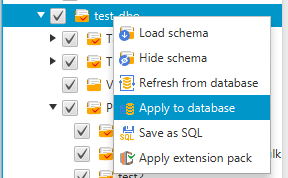
El esquema del paquete de extensión
La primera vez que aplique el esquema convertido a su instancia de base de datos de destino, la AWS SCT agrega un esquema adicional a su instancia de base de datos de destino. Este esquema implementa las funciones del esquema de la base de datos que son necesarias a la hora de escribir el esquema convertido en la instancia de base de datos de destino. El esquema se denomina esquema de paquete de extensión.
No modifique el esquema del paquete de extensión, ya que podría encontrarse resultados imprevistos en el esquema convertido creado en la instancia de base de datos de destino. Cuando el esquema se haya migrado por completo a la instancia de base de datos de destino y ya no la necesite AWS SCT, puede eliminar el esquema del paquete de extensión.
El esquema de paquete de extensión se denomina en función de su base de datos de origen, de la siguiente manera:
Greenplum:
aws_greenplum_extSQLServidor Microsoft:
aws_sqlserver_extNetezza:
aws_netezza_extOracle:
aws_oracle_extSnowflake:
aws_snowflake_extTeradata:
aws_teradata_extVertica:
aws_vertica_ext
Para obtener más información, consulte Uso de paquetes de extensión con AWS Schema Conversion Tool.
Bibliotecas Python
Para crear funciones personalizadas en Amazon Redshift, utilice el lenguaje Python. Utilice el paquete AWS SCT de extensión para instalar bibliotecas de Python en su base de datos de Amazon Redshift. Para obtener más información, consulte Uso de paquetes de extensión con AWS Schema Conversion Tool.